Für PVP und PVE Piloten gleichermaßen wichtig: Die richtigen Broadcast Einstellungen im „History“ oder „Verlauf“ Fenster des Flottenmenü. Die wenigsten Piloten wissen, dass man sich da Filter einstellen kann, die einem das Broadcast-Fenster von einem Kraut und Rüben Fenster zu einer sauberen Informatiosnquelle umdesignen können. Ich werde das ganze am Beispiel des Englischen Client zeigen.
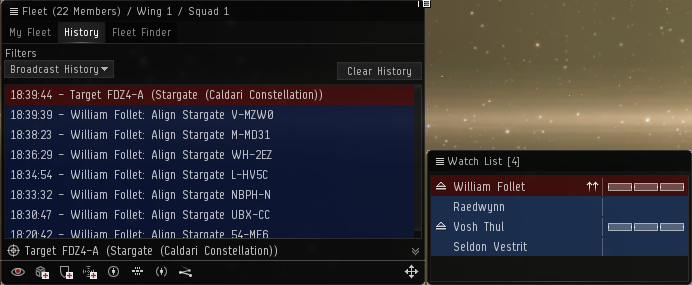
Ist Gold wert. Ein gut gefiltertes Broadcast-Fenster
Wozu broadcasten?
Broadcast-Nachrichten sollen dem Rest der Flotte Informationen geben. Man kann um Hilfe rufen, wenn man z.B. Schild, Armor oder Energie braucht. Man kann Infos senden, wenn man Gegnerische Flotten an einem bestimmten Punkt ausgemacht hat und man kann als FC Infos an die Flotte senden, wenn man möchte, dass die Flotte zu einem bestimmten Punkt fliegt, oder ein bestimmtes Ziel angreifen soll.
In Flotten kann es da schon mal im Broadcast-Fenster aussehen wie im Jita Local. Tonnenweise Nachrichten scrollen durch und der normale Pilot hat keinen Überblick mehr darüber, welche der Nachrichten denn an ihn gerichtet sind.
„Ich habe das mit dem broadcasten mal versucht.
Das liegt mir nicht so.“
Zitat: Ein toter HLP-Pilot
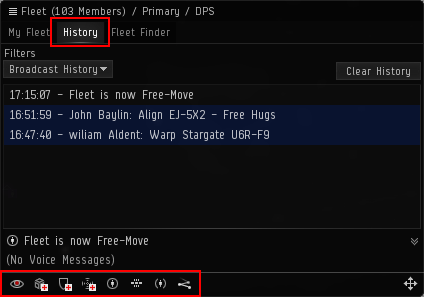
Das History (Verlauf) Fenster
Im „History/Verlauf“ Reiter des Flottenfensters werden in der Standard-Einstellung immer alle Broadcasts, aller in der Flotte befindlicher Piloten dargestellt. Man kann verschiedene Broadcast-Nachrichten zu diversen Zwecken senden.

Die Broadcast-Leiste
Ausgelöst werden die Broadcast-Nachrichten durch die Icons am unteren Ende des Flottenfensters. Das Kreuz auf der rechte Seite gibt an, wer Eure Broadcast-Nachrichten empfangen soll. Zeigt das Kreuz in alle Richtungen, bekommen alle Mitglieder der Flotte die Broadcast-Nachricht. Ein Pfeil nach unten zeigend bedeutet: Nur die Mitglieder meines Squads bekommt sie. Ein Pfeil nach oben zeigend bedeutet: Nur die Piloten mit Führungsposition (Squad- oder Wingcommander bzw. Fleet-Commander) bekommen die Nachricht. Standard ist, dass man das Kreuz in alle Richtungen zeigen lässt.
Folgende Broadcast-Nachrichten sind möglich (von links nach rechts)
- Spotted an enemy
- Need Armor
- Need Shield
- Need Capacitor
- In position at
- Need Backup
- Request that Fleet hold position
- At Location
Wie man sieht, gibt es viele Nachrichten, die man über diese hübschen Knöpfe auslösen kann. Je nachdem, wie groß eine Flotte ist, ist da meist richtig etwas los und es gehen wichtige Nachrichten verloren, weil unwichtige sie einfach im Spam der Nachrichten untergehen lassen.
Zum Glück kann man dafür Filter konfigurieren. Einen Kampfpiloten interessieren zum Beispiel nicht die Hilfeschreie von Piloten, die gerade Armor, Schild oder Cap brauchen. Einen Kampfpiloten interessiert nur, wohin er fliegen und auf wen er schießen soll. Auf der anderen Seite hat ein Logi Pilot kein Interesse daran, zu erfahren auf welchen Gegner als nächstes geschossen wird. Ihn interessiert nur, wer gerade Hilfe in Form von Schild, Armor und Cap benötigt.
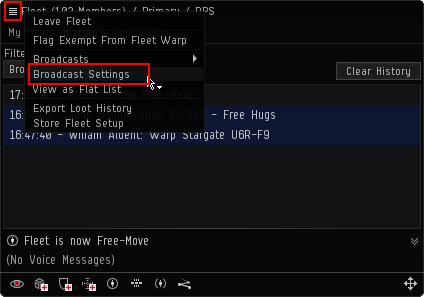
Die Broadcast-Settings – Filter richtig einstellen
Um in die Broadcast-Einstellungen zu kommen, klickt Ihr auf das kleine Quadrat im Flottenmenü und wählt „Broadcast Settings“ aus.
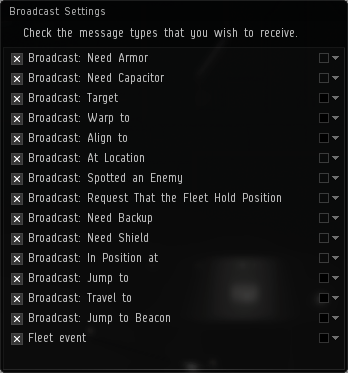
Die Standardeinstellung: Gimme all!
Wir gehen jetzt davon aus, dass wir ein Kampfpilot sind. Uns interessieren nur folgende Informationen:
- Wo muss ich hin fliegen
- Auf wen muss ich schießen
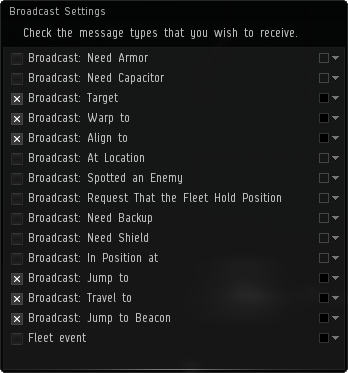
Auf das notwendigste Reduziert. Der Broadcast Spam.
Mit diesen Einstellungen bekomme ich die Informationen, die ich brauche. Ich bekomme mitgeteilt, wenn der FC wünscht dass ich mich irgendwo hin ausrichte, wenn er will dass ich irgendwo hin warpe und wenn ich irgendwo hin springen soll. Außerdem bekomme ich alle Nachrichten, die mir mitteilen, wen ich als Ziel aufschalten soll.
Da diese Informationen aber immer noch ich Bewegungs- und Angriffsbefehle aufgeteilt sind und ich ein Korinthenkacker bin, kann ich mir das ganze noch mit entsprechenden Farben hinterlegen.
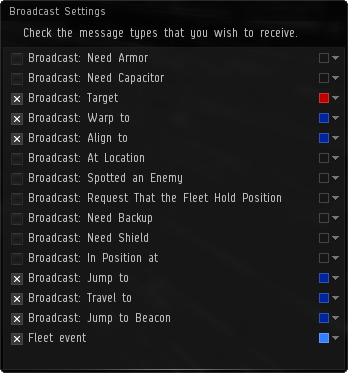
Beispiel Broadcast-Fenster für Kampf-Piloten.
Mit den Kisten auf der rechten Seite des Menüs kann ich mir die Broadcasts entsprechend farblich hinterlegen lassen. Ich persönlich bin ein sehr optischer Mensch und reagiere auf Farben besser, als auf Text. Taucht etwas rotes im Broadcast Fenster auf, kann ich ohne nachzudenken mit gedrückter STRG-Taste sofort darauf klicken und somit das Ziel aufschalten. Reise-Informationen werden blau dargestellt. Alles andere ist deaktiviert.
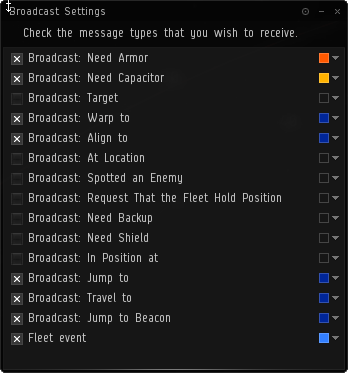
Beispiel Broadcast-Fenster für Logistic-Piloten
Für einen Logi-Piloten, den es nur interessiert, welcher Pilot gerade Hilfe benötigt, kann ein Broadcast-Fenster so aussehen. Wobei Logistic-Piloten meist auf Schild ODER Armor spezialisiert sind und nur eines der beiden angehakt haben. Hier sieht man das Beispiel für einen Armor-Logi, der auch Cap liefern kann. In der Regel hakt man nur eines der beiden (Schild oder Armor) an. Broadcasts nach Armor werden Orange, die nach Cap werden gelb gezeigt. Reiseinformationen bekommt man in blau.
PRO TIPP
Man kann Aktionen auf die Broadcasts direkt durch einen Rechtsklick bzw. durch das gedrückt halten der STRG Taste beim Klicken, ausführen. Das aufschalten von Gegnern, das Ausrichten auf ein Ziel oder das Warpen zu einem bestimmten Punkt. Man muss also nicht erst im Overview die Aktion ausführen, sondern kann direkt über das Overview per Rechtsklick reagieren.




